win10如何设置虚拟内存?win10虚拟内存怎么设置最好?
发布时间:2017-04-06 20:25:27 浏览数:
将系统设置虚拟内存,可以提升系统的运行速度,系统粉在本文中给大家分享下windows 10系统下设置虚拟内存的方法!
步骤:
1、按下【Windows+X】组合键呼出系统快捷菜单,点击【’系统】,如图:
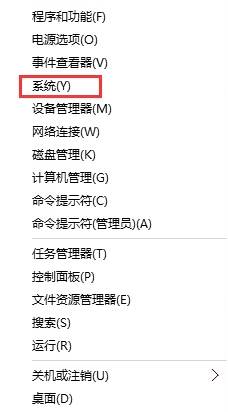
2、在左侧点击【高级系统设置】;
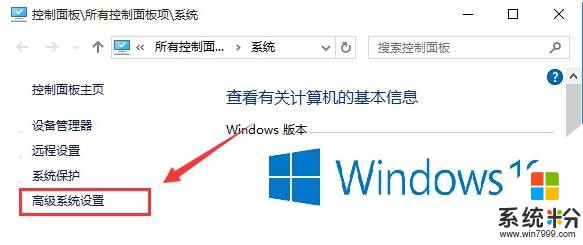
3、点击性能区域的“设置”按钮;
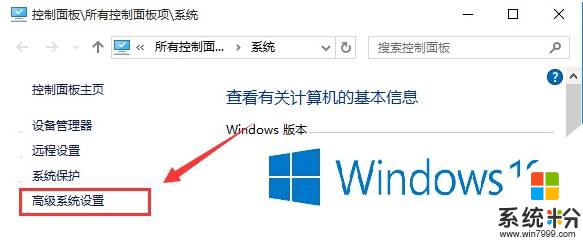
4、在性能选项中点击高级,然后再点击 “更改”按钮;
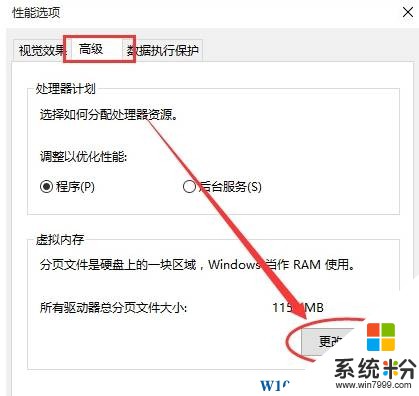
5、取消勾选“自动管理大小的选项”,选中需要设置的磁盘盘符,在下面点击【自定义大小】,然后输入合适和大小,点击【设置】即可。
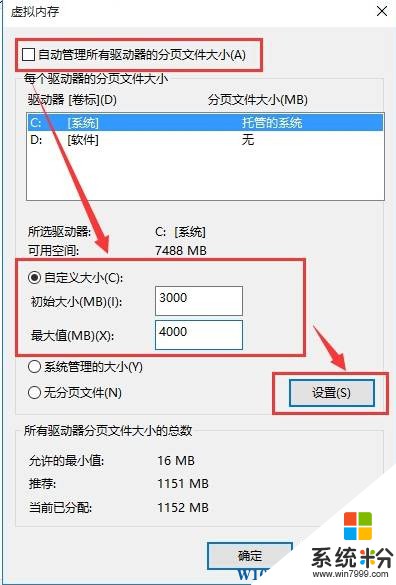
完成设置后重启系统即可。要注意的是:虚拟内存为物理内存的 1.5-2倍左右,当然你不手动设置,系统托管的话也会自动扩容到这么大。
步骤:
1、按下【Windows+X】组合键呼出系统快捷菜单,点击【’系统】,如图:
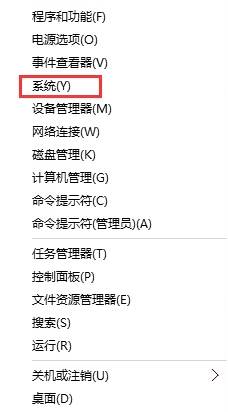
2、在左侧点击【高级系统设置】;
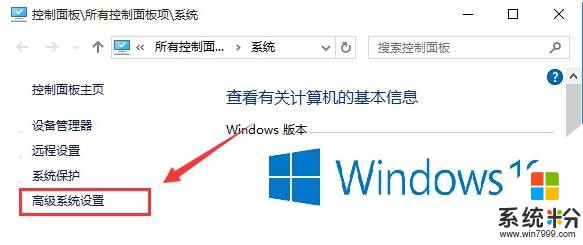
3、点击性能区域的“设置”按钮;
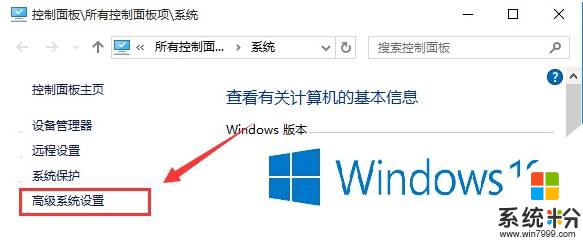
4、在性能选项中点击高级,然后再点击 “更改”按钮;
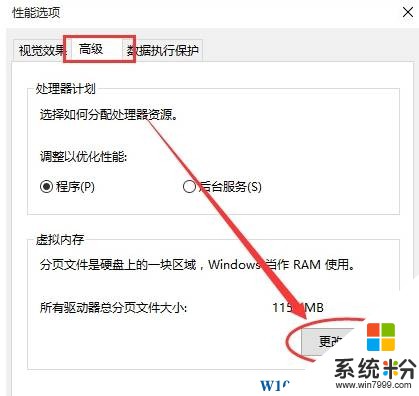
5、取消勾选“自动管理大小的选项”,选中需要设置的磁盘盘符,在下面点击【自定义大小】,然后输入合适和大小,点击【设置】即可。
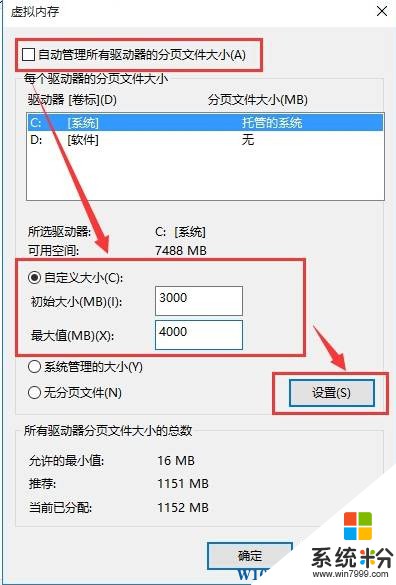
完成设置后重启系统即可。要注意的是:虚拟内存为物理内存的 1.5-2倍左右,当然你不手动设置,系统托管的话也会自动扩容到这么大。